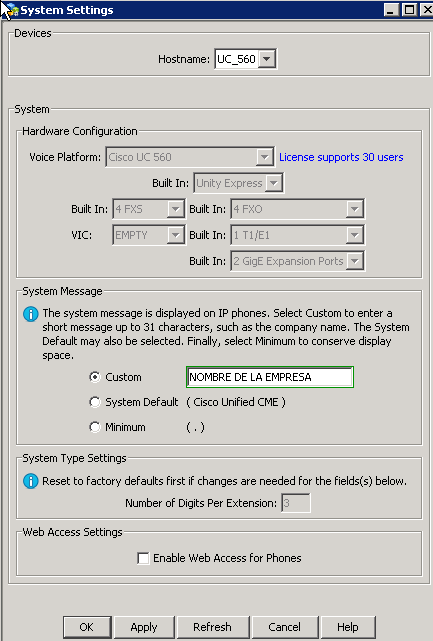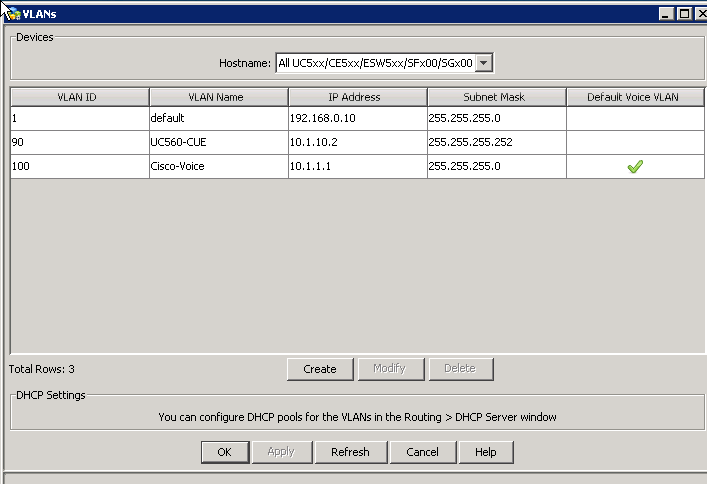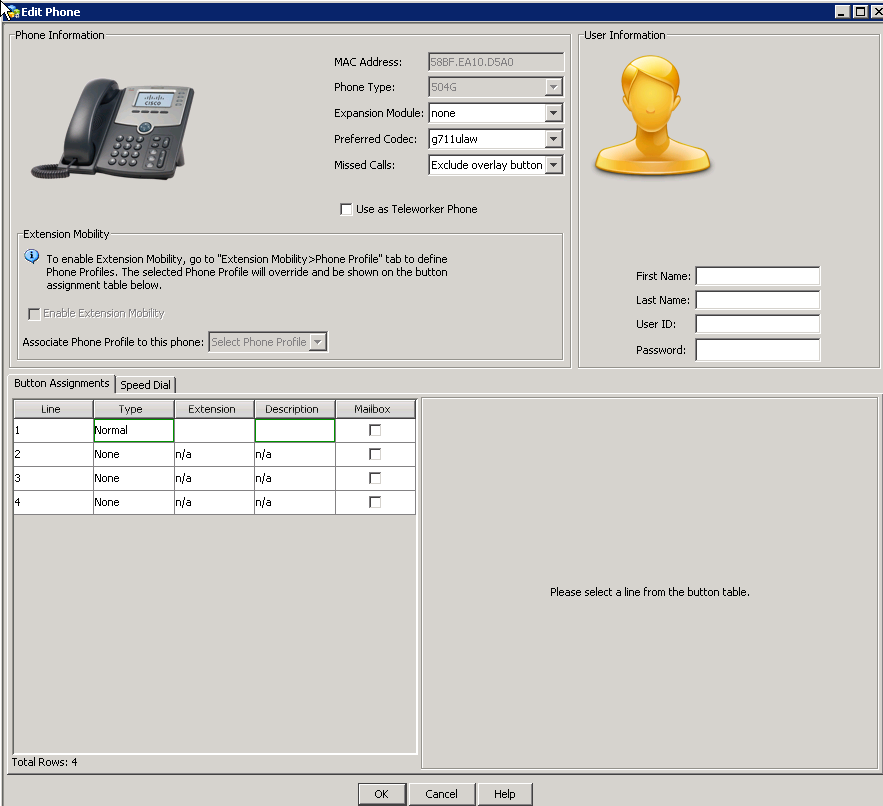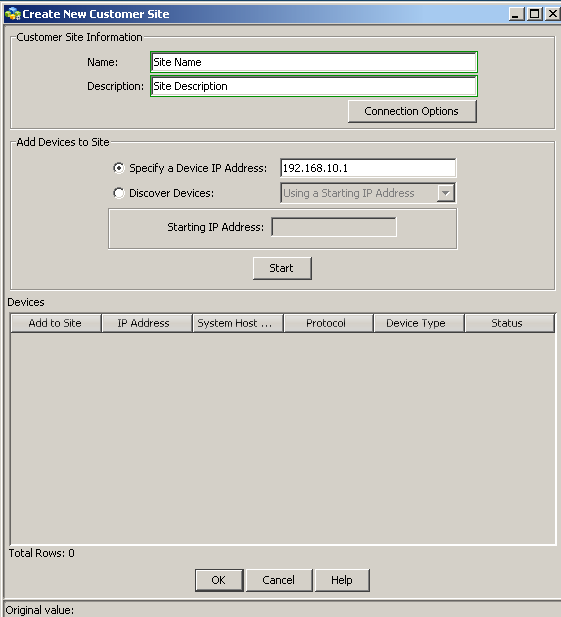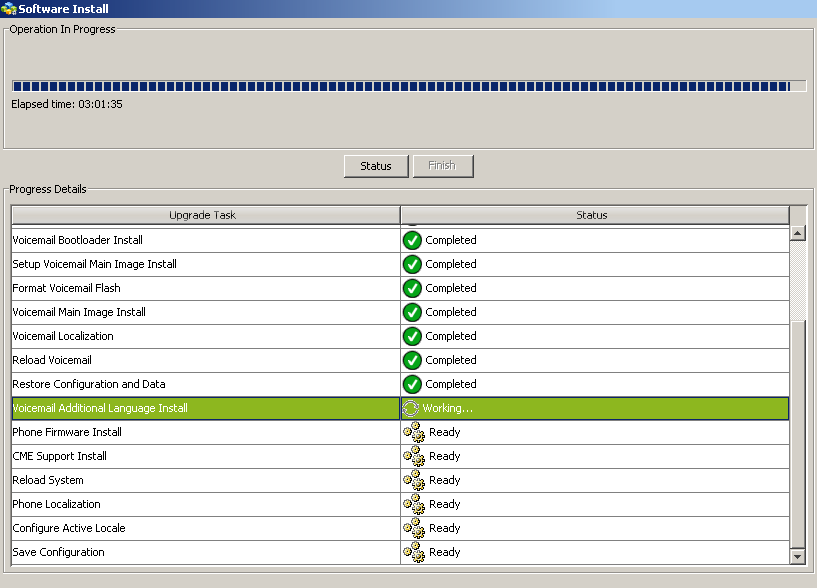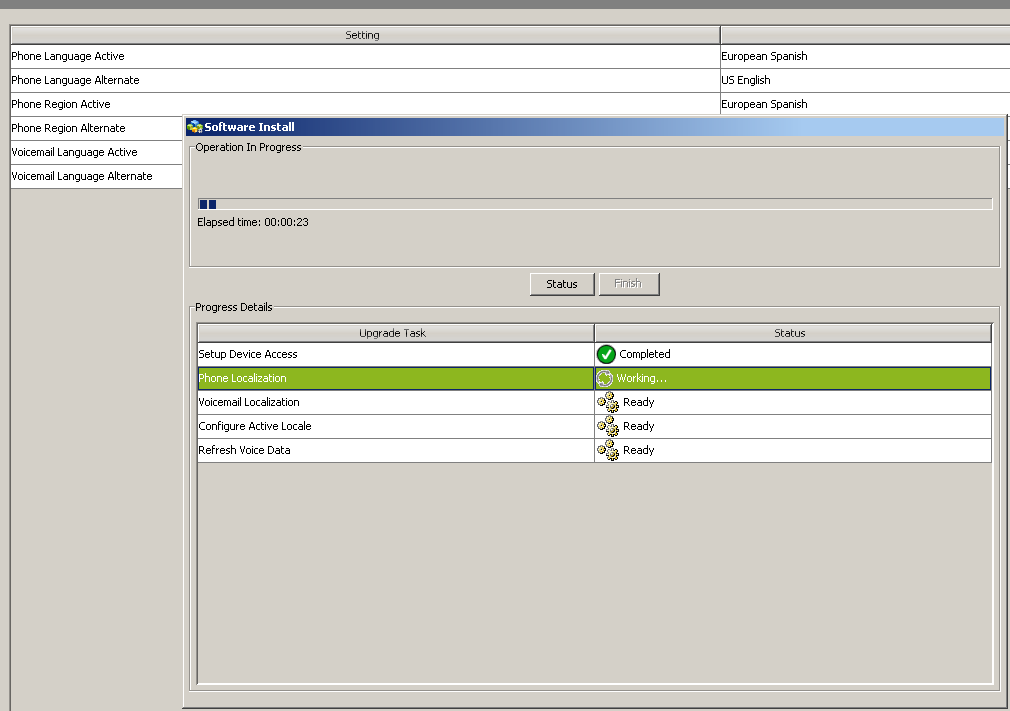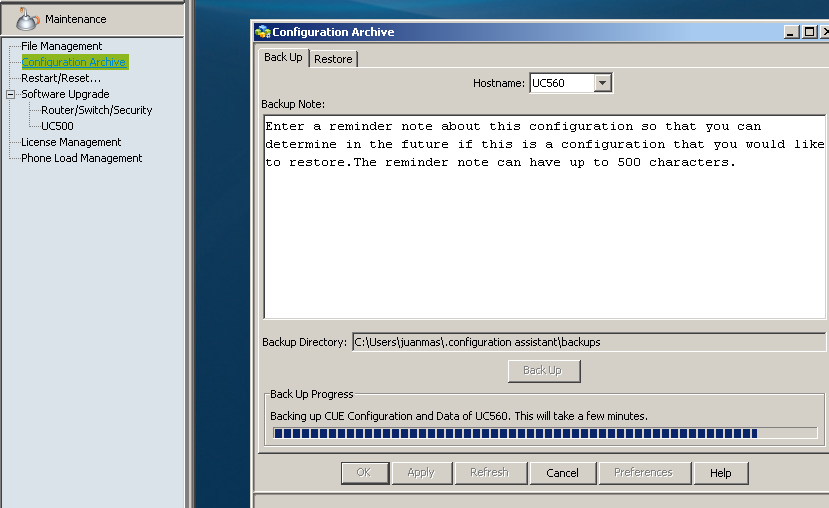Hace unos días hablábamos de los primeros pasos con nuestra Cisco UC560. Hoy vamos a ir un poco más allá y vamos a realizar una configuración básica de este router. Para realizar esta configuración inicial vamos a usar el Cisco Configuration Assistant. Este software como ya hemos comentado podemos descargarlo de la página de Cisco pero para ello necesitaremos una cuenta en Cisco.
Hace unos días hablábamos de los primeros pasos con nuestra Cisco UC560. Hoy vamos a ir un poco más allá y vamos a realizar una configuración básica de este router. Para realizar esta configuración inicial vamos a usar el Cisco Configuration Assistant. Este software como ya hemos comentado podemos descargarlo de la página de Cisco pero para ello necesitaremos una cuenta en Cisco.
Es importante que si los switches que vamos a emplear son Cisco, cosa que simplifica muchísimo la configuración, sean descubiertos también por el CCA (Cisco Configuration Assistant). Para ello tendremos que haberles configurado una IP dentro del rango de la LAN donde nos encontramos y conectarlos entre sí. Luego, una vez descubiertos por el CCA debemos añadirlos al Site.
Llegados a este punto es necesario comprender la naturaleza de la UC560. En principio tenemos que entender que nuestra UC560 no es más que un router con un CUE Cisco Unity Express integrado. Es decir, básicamente se trata de dos productos en uno, mientras que las funciones de Call Manager se encargan de todo lo relacionado con la telefonía, llamadas entrantes, grupos de salto, buzón de voz, etc. La parte router es la encargada de comunicar al propio Call Manager con el exterior. Así pues, esta solución contempla agrupar en un único producto las funciones de centralita, router, concentrador de VPN y firewall. Nuestra UC560 viene preparada con un puerto WAN para conectarse directamente a Internet. Más adelante veremos que no es necesario realizar forzosamente esta configuración aunque veremos como todo en el asistente de Cisco nos empuja a ella.
Por otro lado, merece la pena parar en este punto y hacer un pequeño esquema antes de continuar. Es importante saber cuántos dígitos tendrán las extensiones internas, qué numeración utilizaremos internamente, cuales serán los grupos de salto, los grupos de captura, etc. Determinados valores como el número de dígitos por extensión NO pueden modificarse sin volver a los valores de fábrica.
Una vez tenemos la última versión del software y el language pack adecuado para los teléfonos el siguiente paso es configurar las opciones de Sistema y Región. Para ello dentro del CCA desplegamos la pestaña Telephony > System.
Primeramente Podemos configurar las opciones de Sistema. Aquí, bajo el hostname de nuestra UC560 podemos verificar la configuración hardware de nuestra centralita así como el número de licencias de que disponemos. Las licencias indican el número de clientes que podemos conectar al Call Manager. Un poco más abajo tenemos el System Message en el cual podemos configurar la leyenda que queremos que aparezca en los teléfonos y por último el número de dígitos que queremos usar por extensión.
El siguiente paso es configurar las opciones regionales. En este apartado es muy importante configurar el Call Progress Tone con el país donde nos encontramos ya que la normativa cambia en cada país. Por último podemos configurar las opciones de lenguaje para los teléfonos así como las opciones de fecha y hora.
Ya hemos comentado que nuestra UC560 integra un router y un CUE (Cisco Unity Express). Para que todos los elementos puedan comunicarse entre ellos se utilizan Vlans. Es por ello importante que todas las vlans estén declaradas en los switches y en la UC560. Nuestra UC560 necesitará 3 Vlans, una para datos, otra para la Voip y finalmente una para conectarse internamente con el CUE.
Si todos los switches están integrados a través del CCA en un site la implementación de las Vlans es coser y cantar. Para ello sólo tenemos que entrar en el apartado Switching > Vlans y marcar cual queremos que sea la Vlan de datos, la de Voip y la de interconexión entre la UC560 y el CUE.
Finalmente ya podemos empezar a dar de alta usuarios y extensiones. Para ello vamos al menú Users/Extensions > Users and Phones y una vez dentro comenzamos a casar cada teléfono con su extensión y con su usuario correspondiente.
Es importante recordar que, además de las extensiones de los teléfonos ip también podemos usar teléfonos analógicos conectados a los puertos FXS. Nuestra UC560 permite hasta 4 extensiones analógicas lo cual es interesante si queremos seguir utilizando nuestros baratos terminales DECT inalámbricos. Estos puertos FXS también deben de asociarse a extensiones internas.
¿Te ha gustado algún artículo? Apúntate a nuestra lista de correo y podrás recibirlos antes que nadie en tu email. Recibirás como máximo uno por día y podrás cancelar tu suscripción en cualquier momento